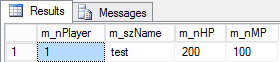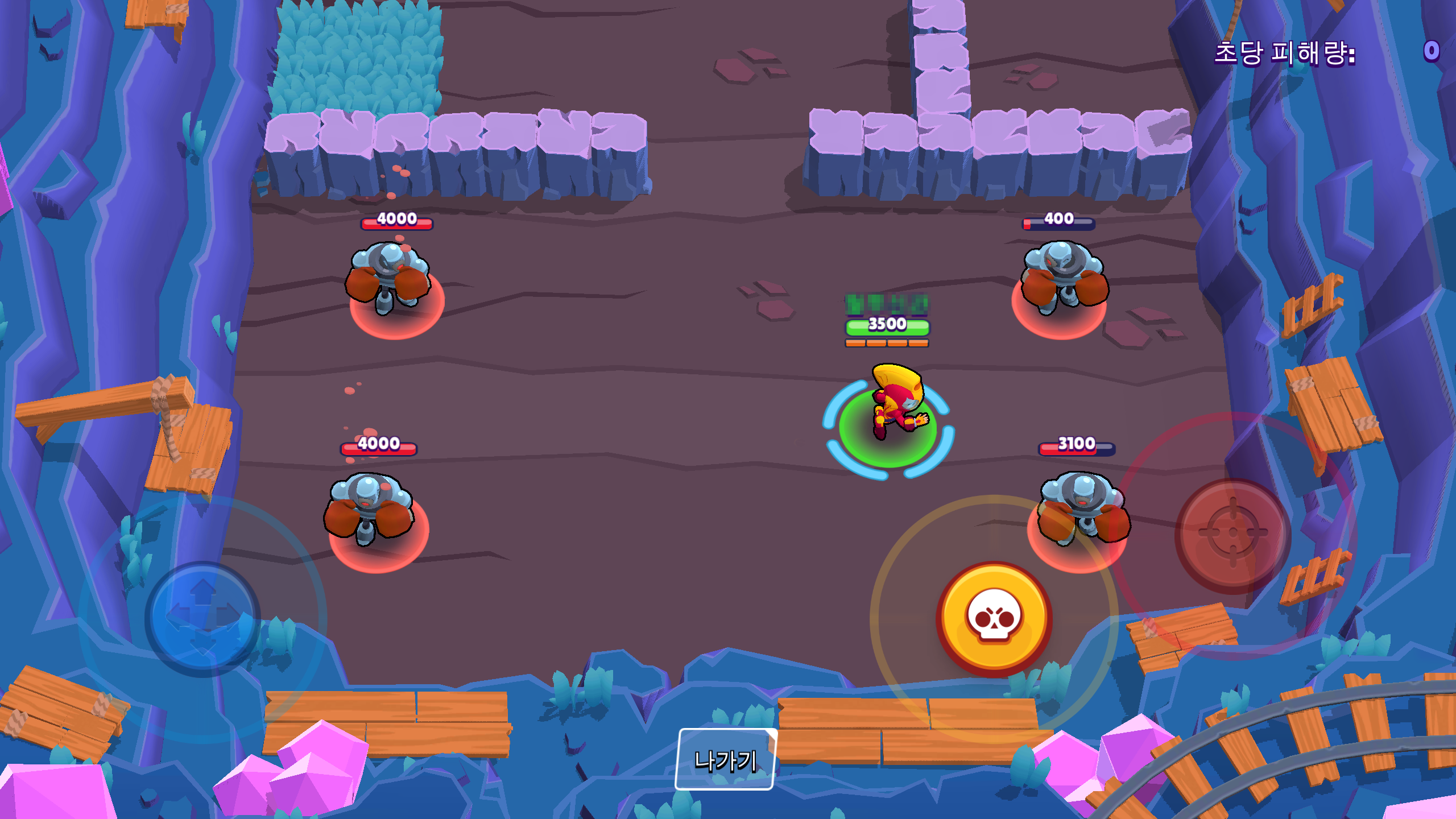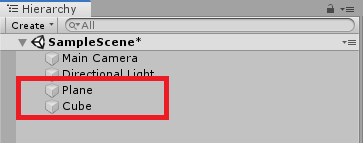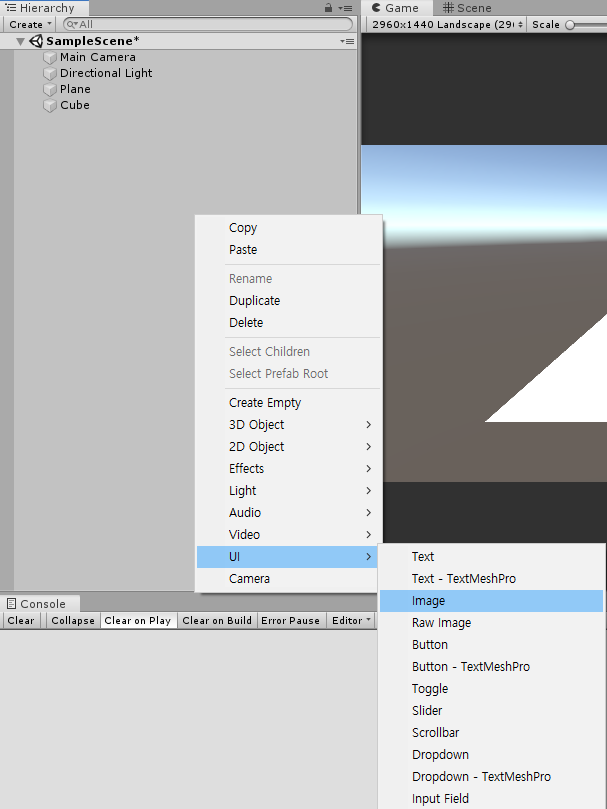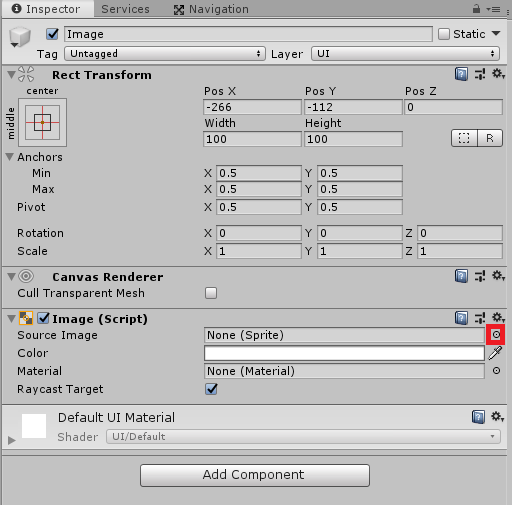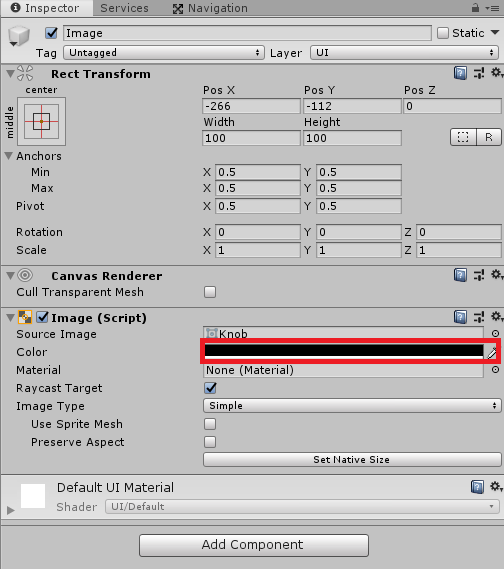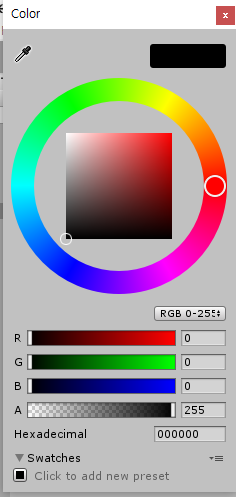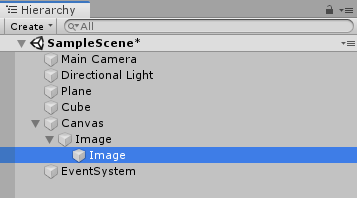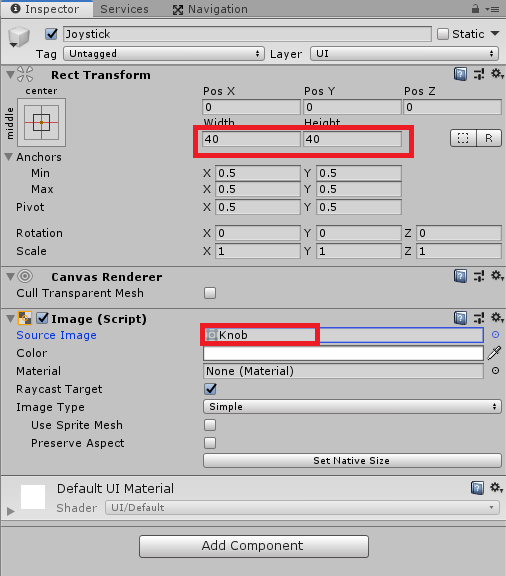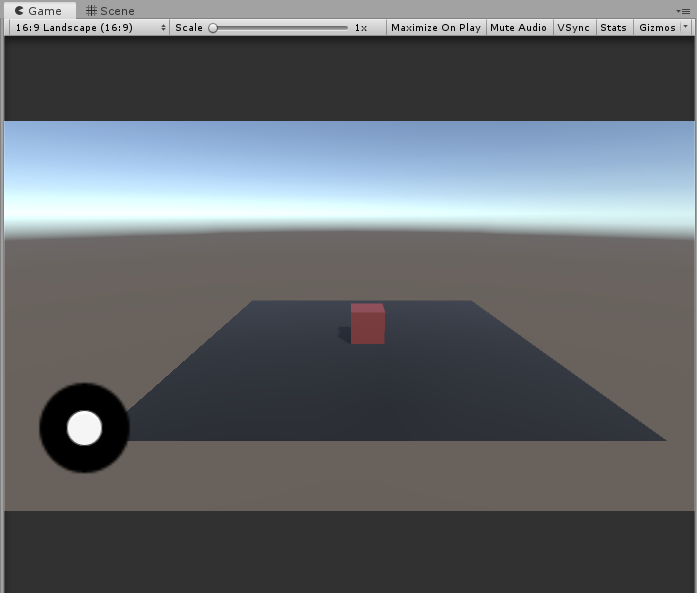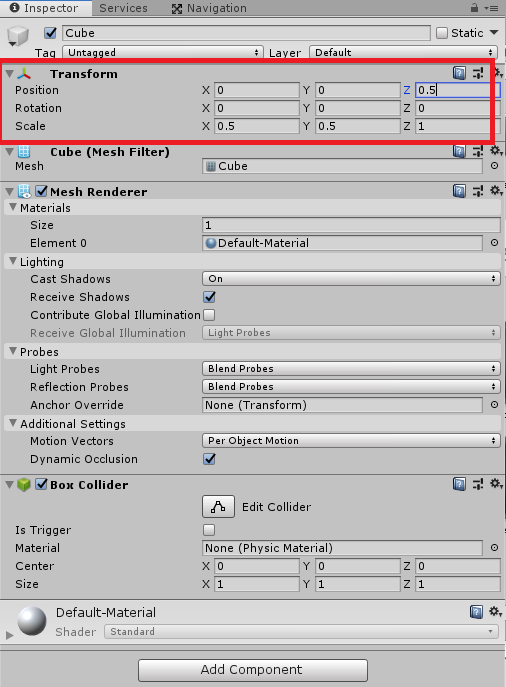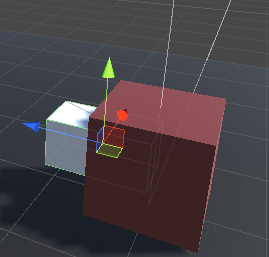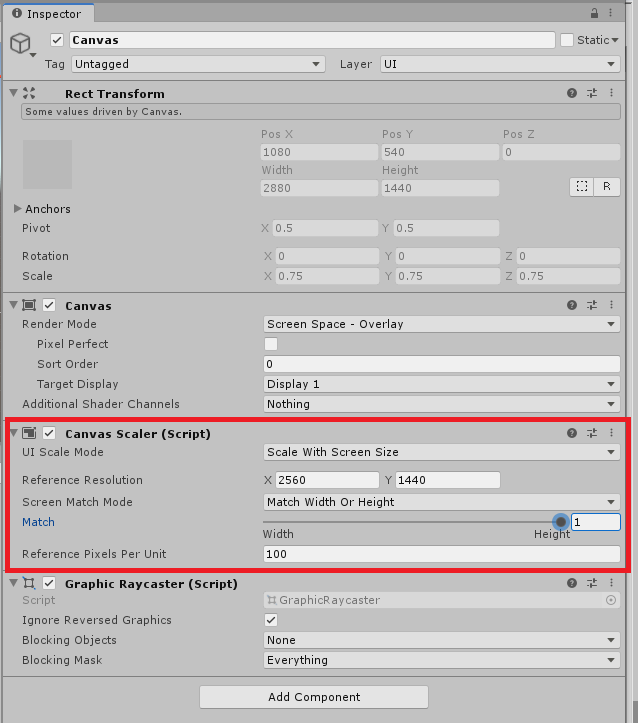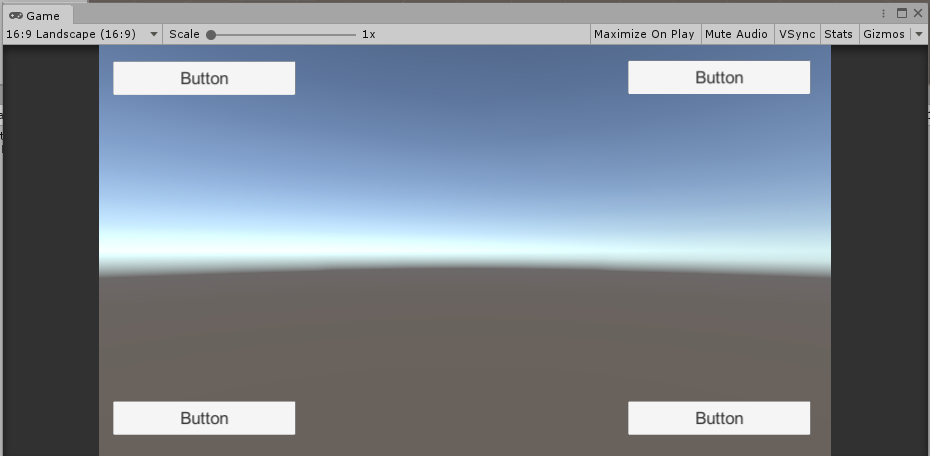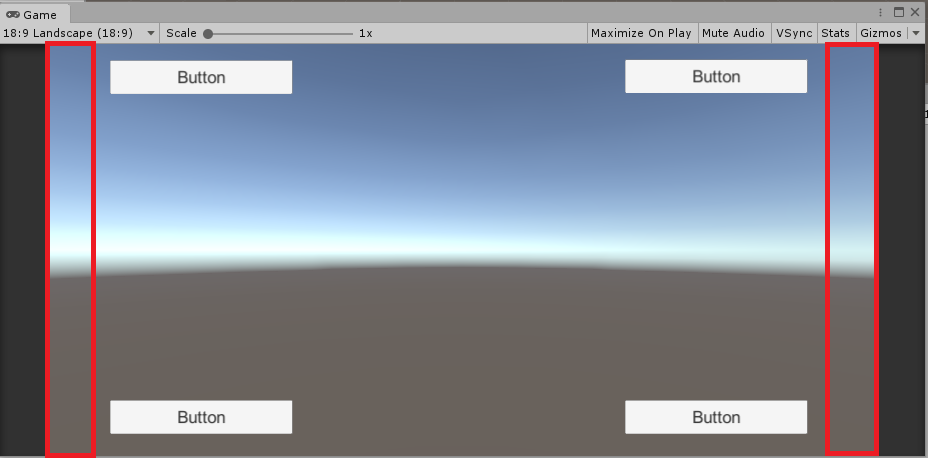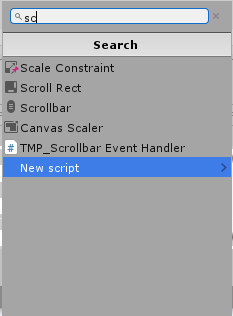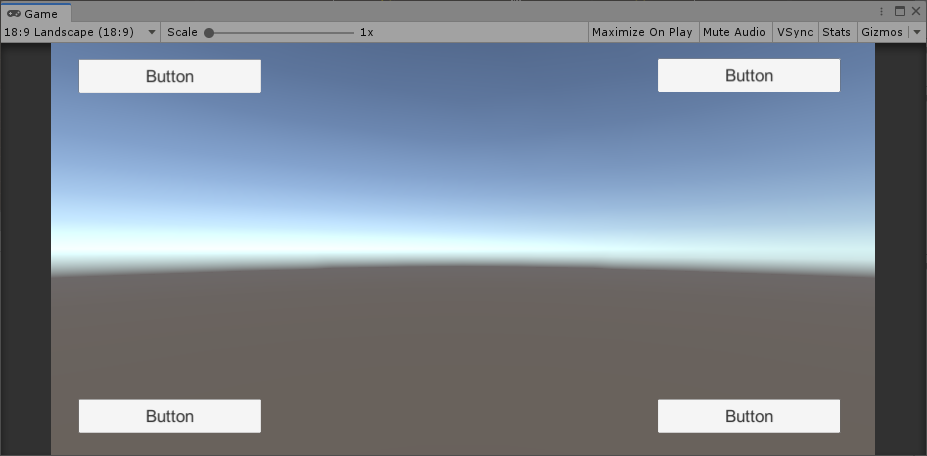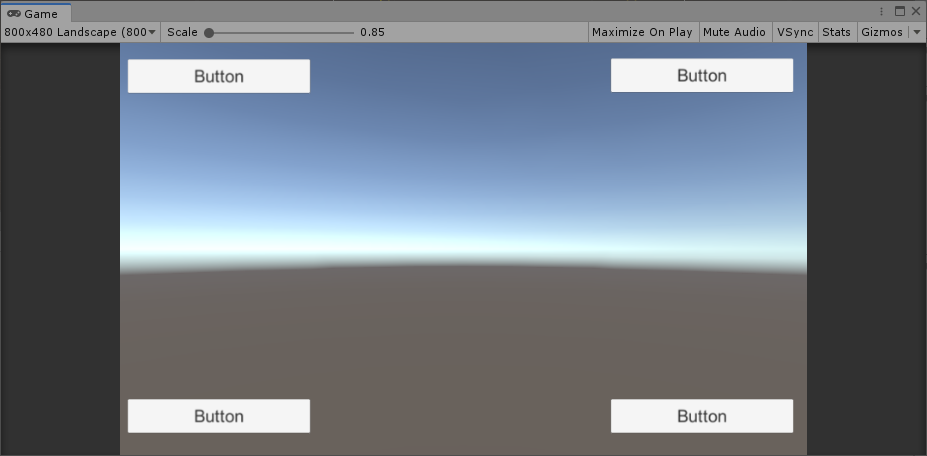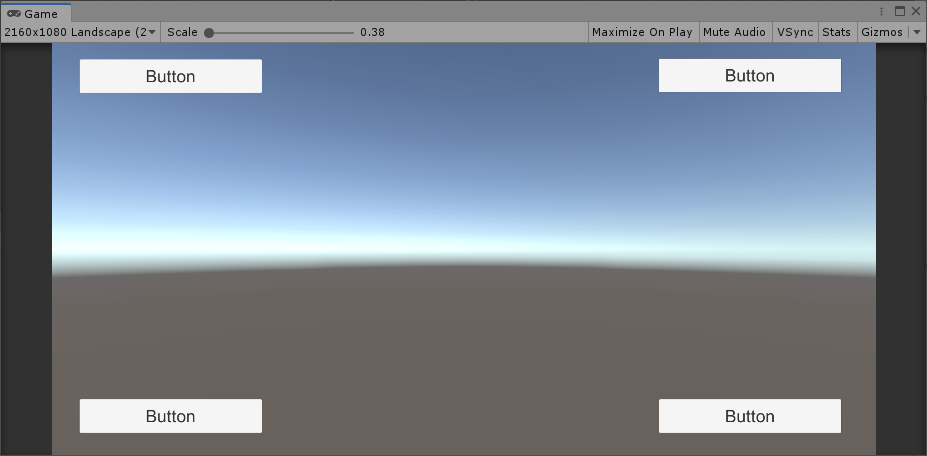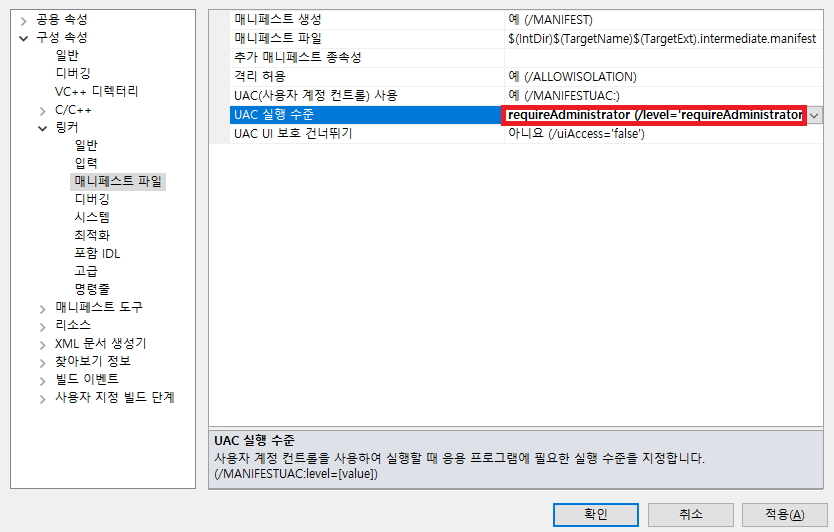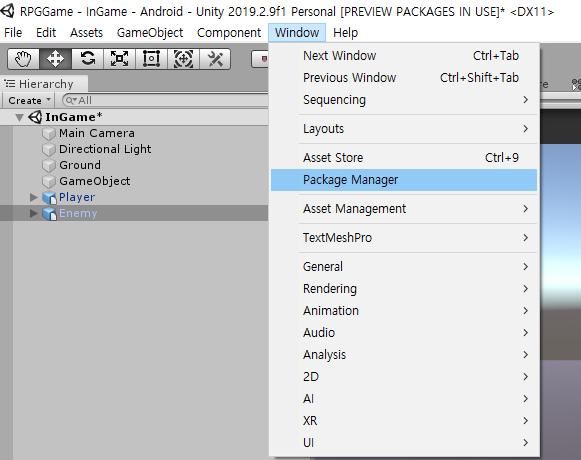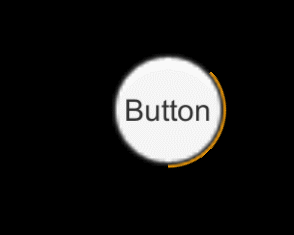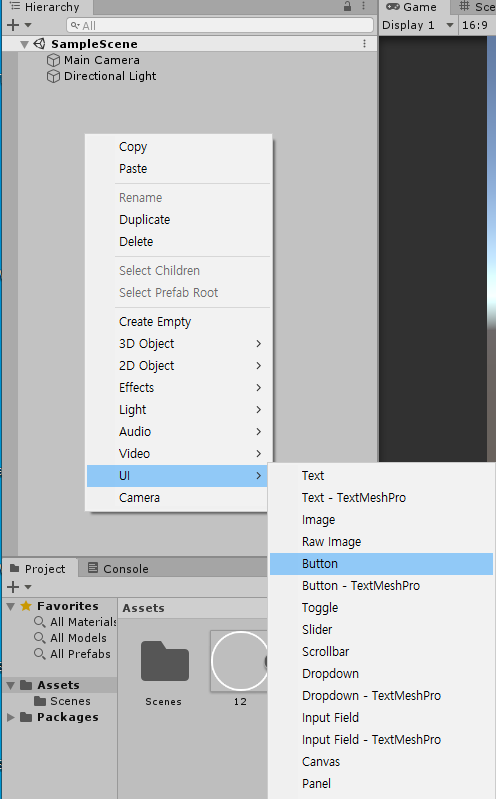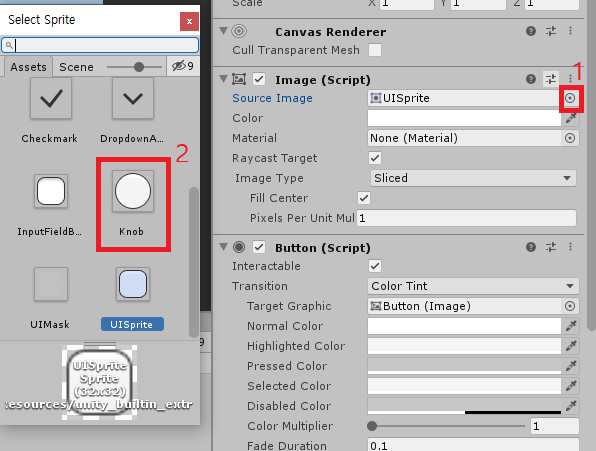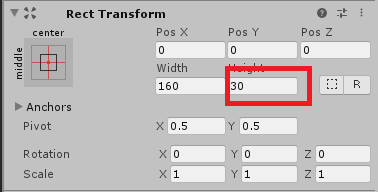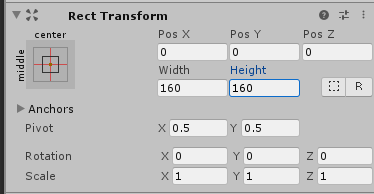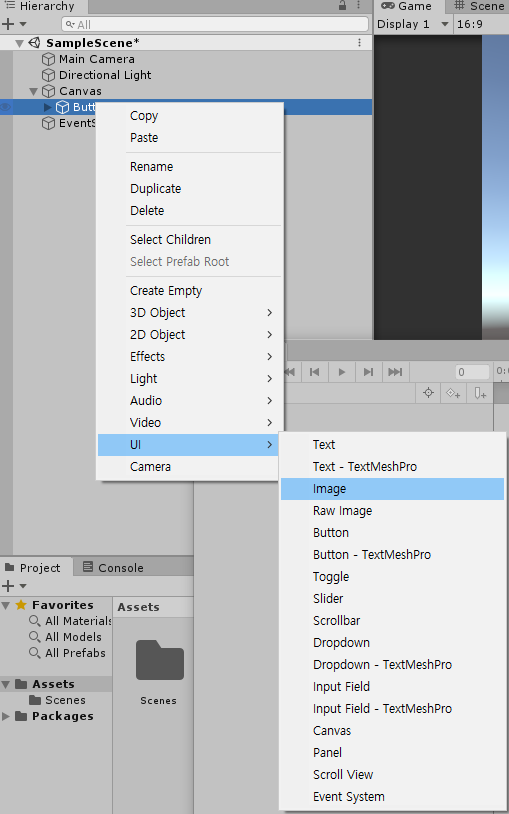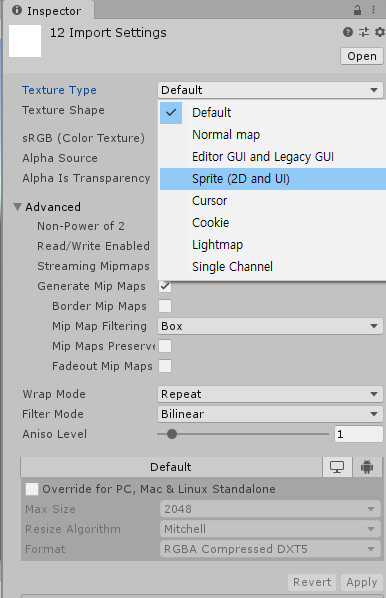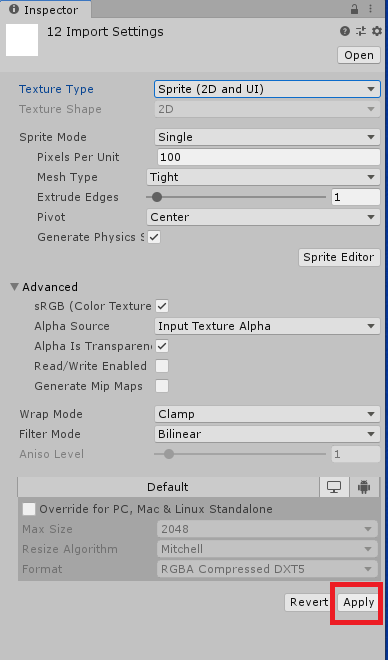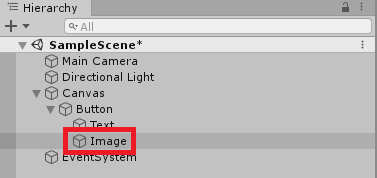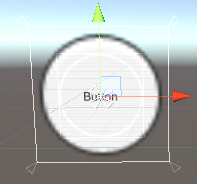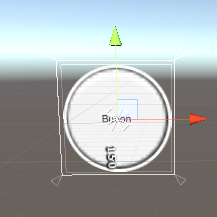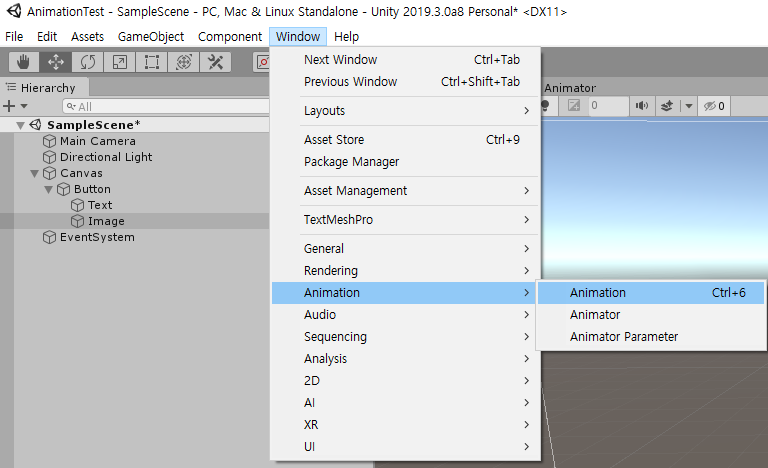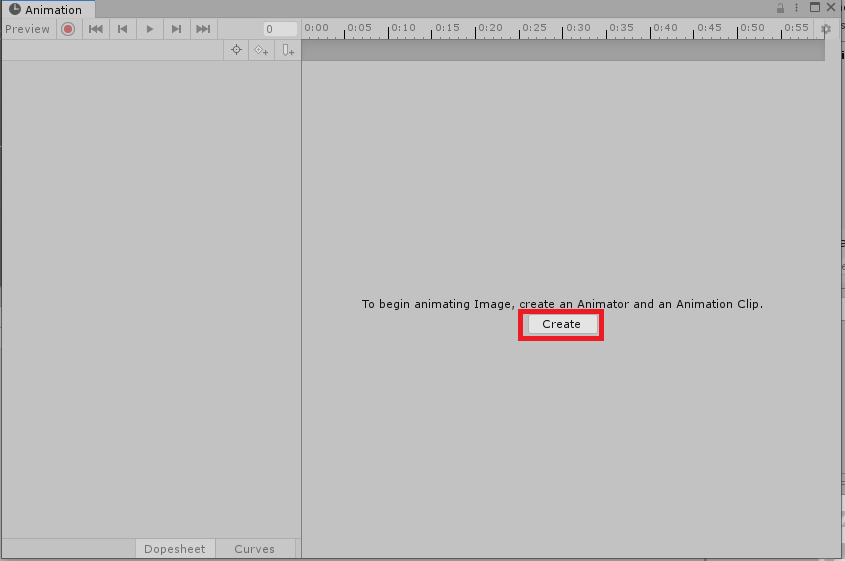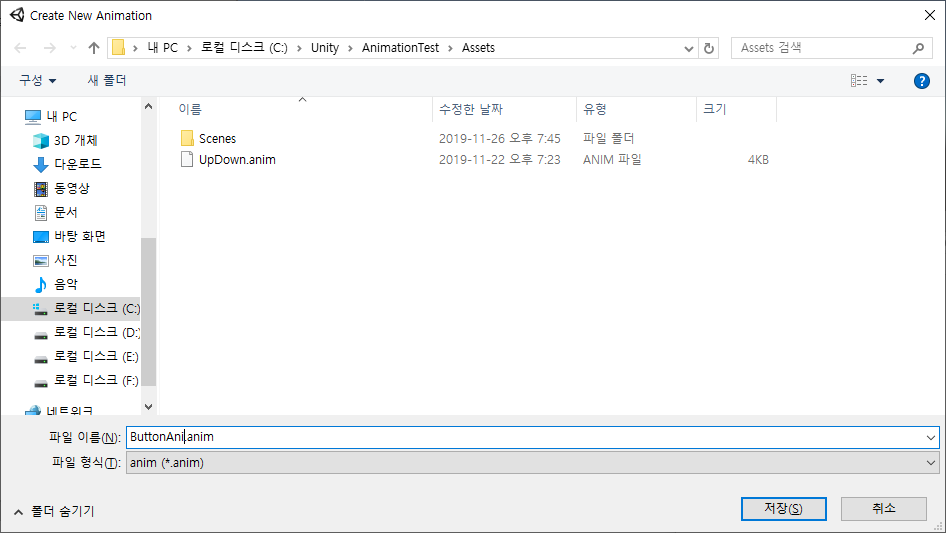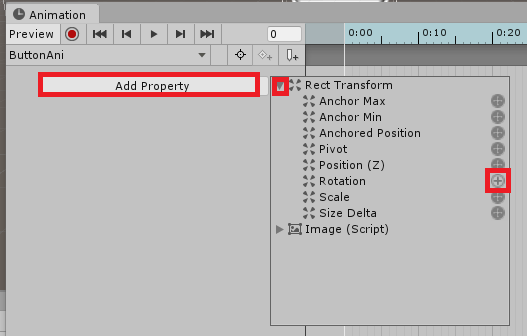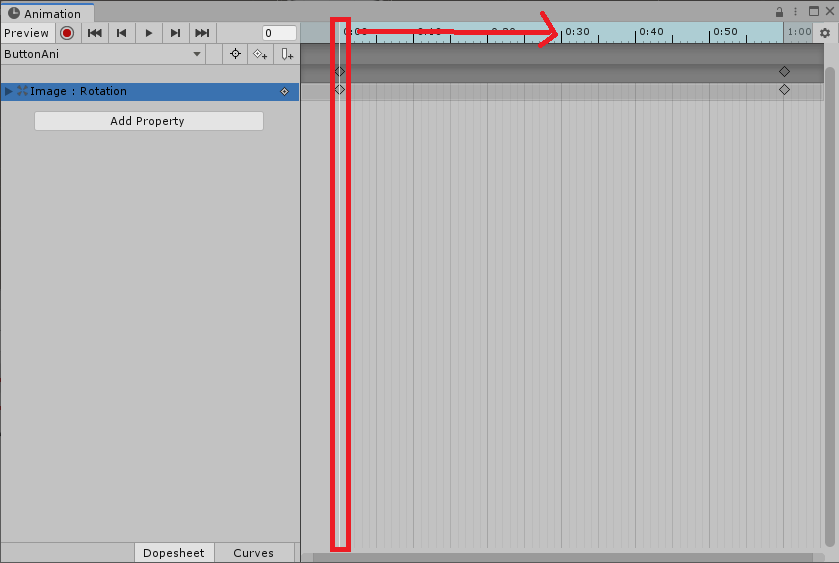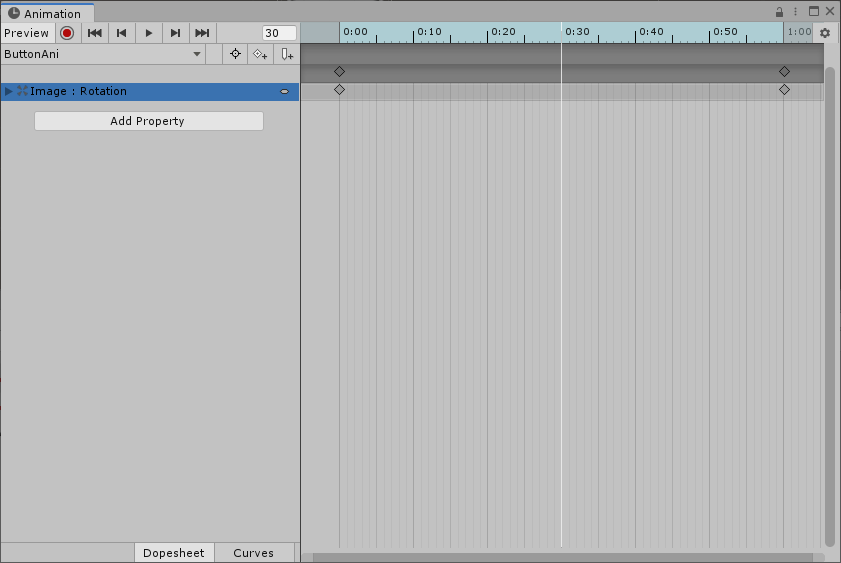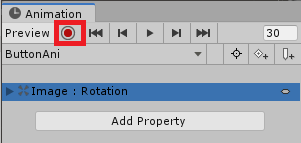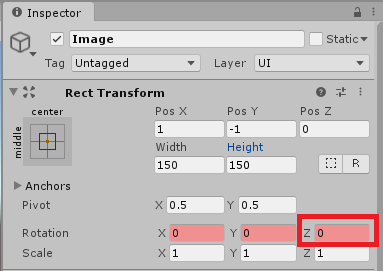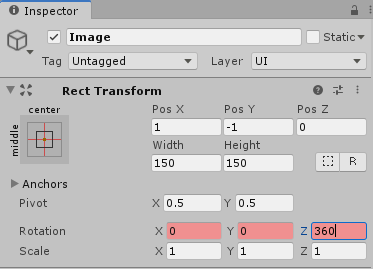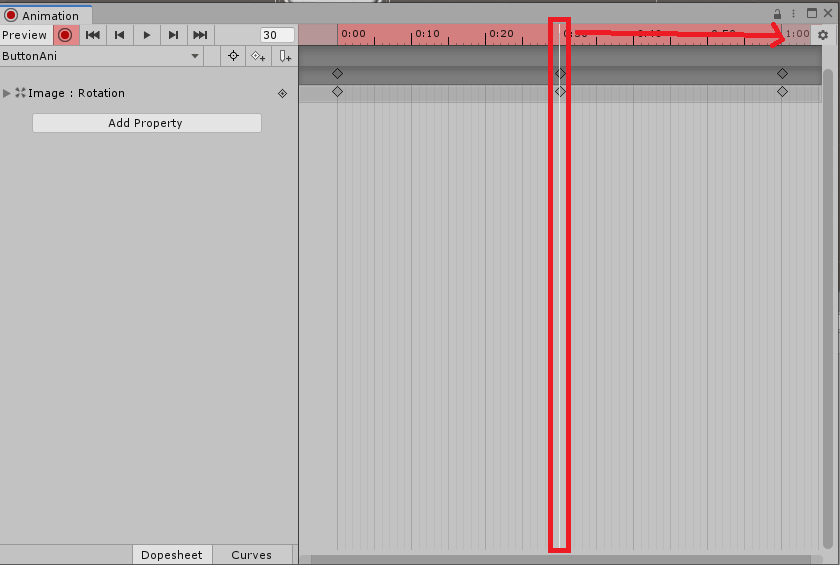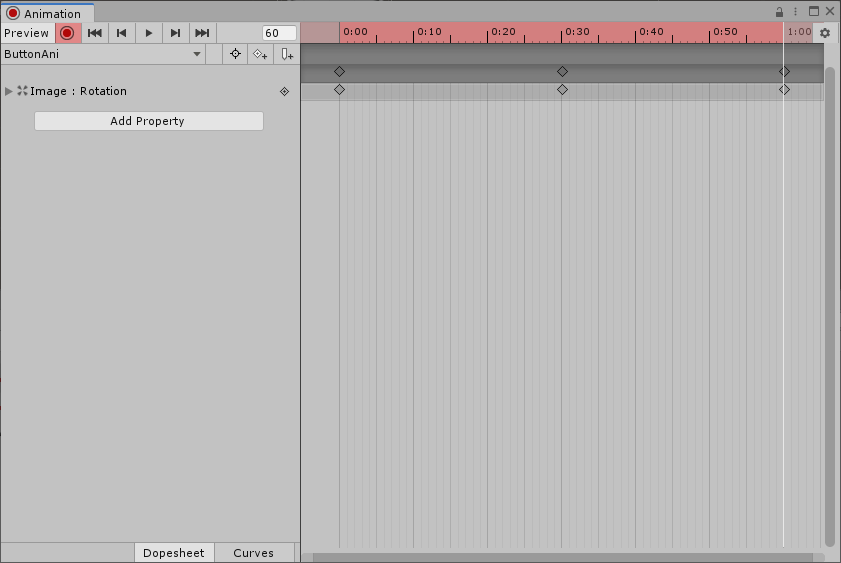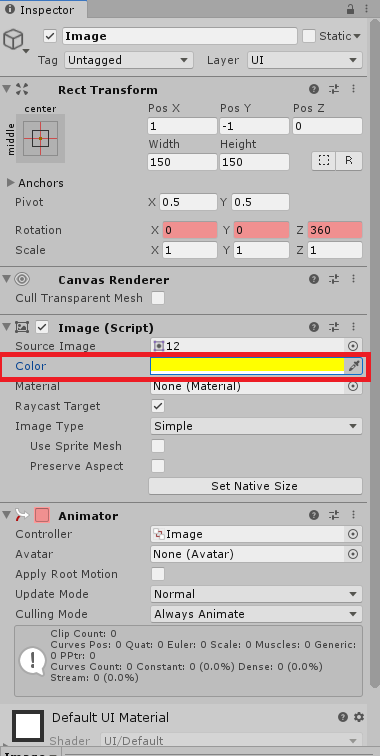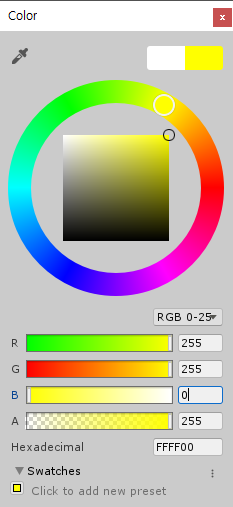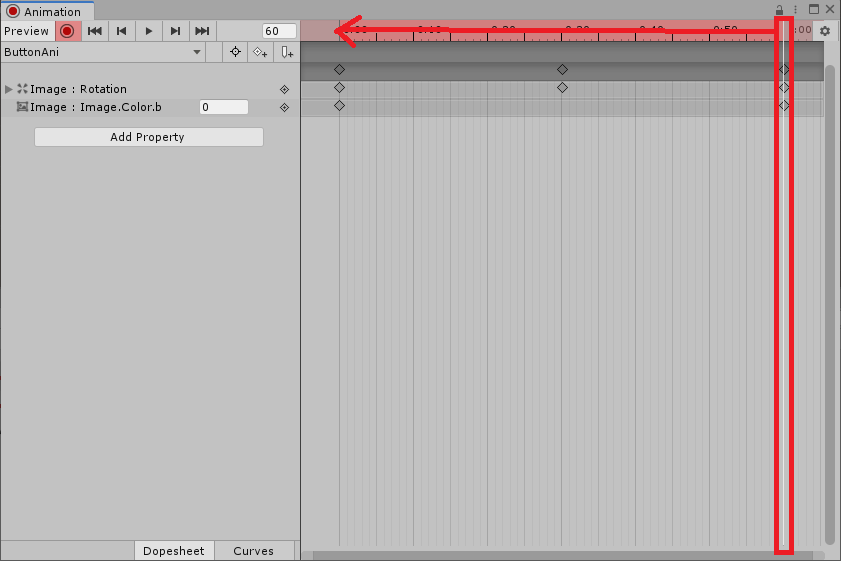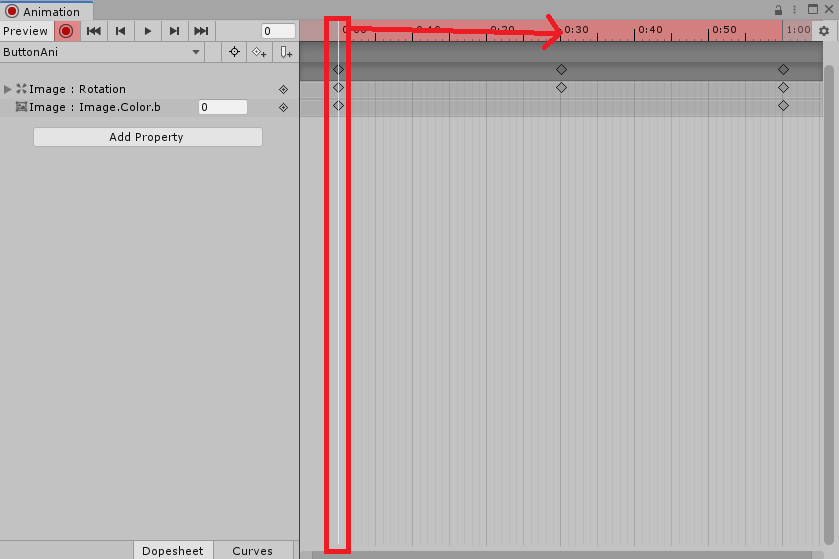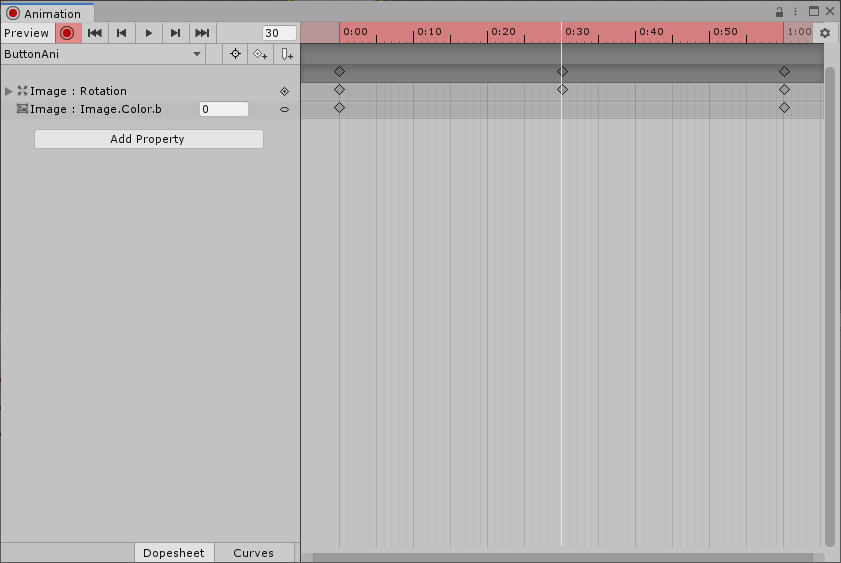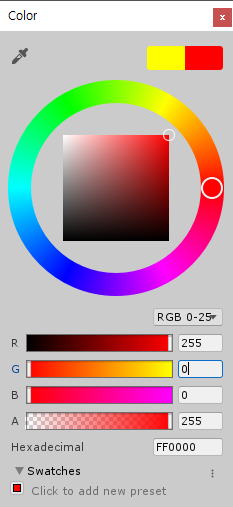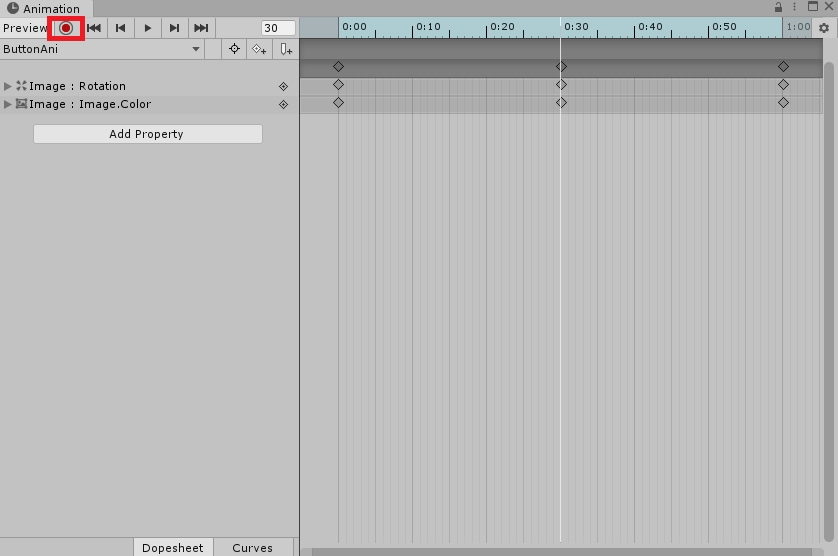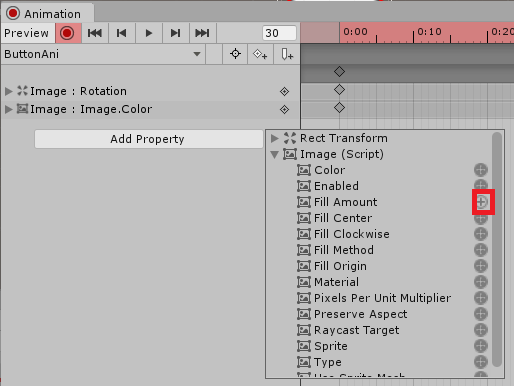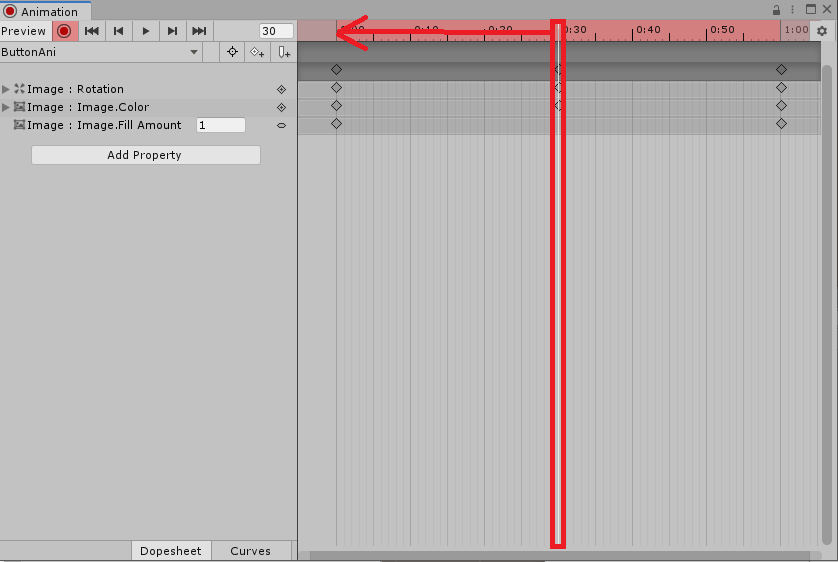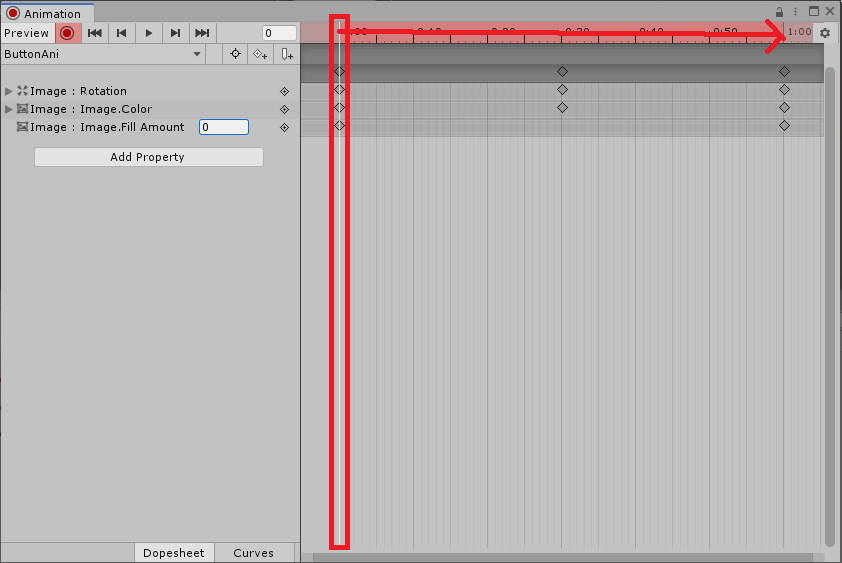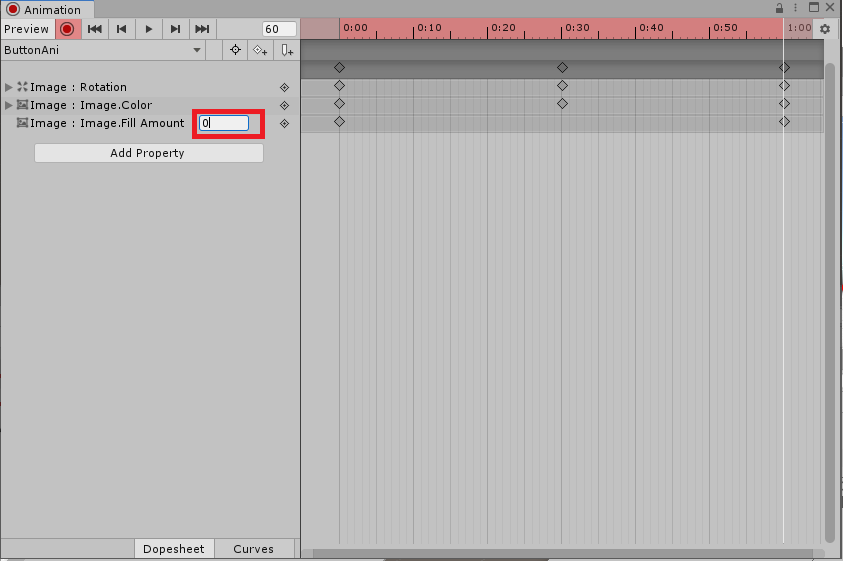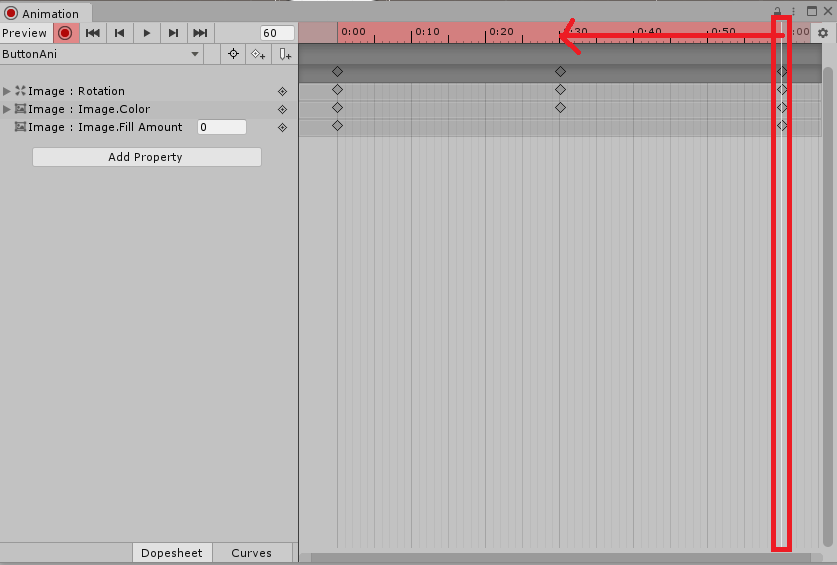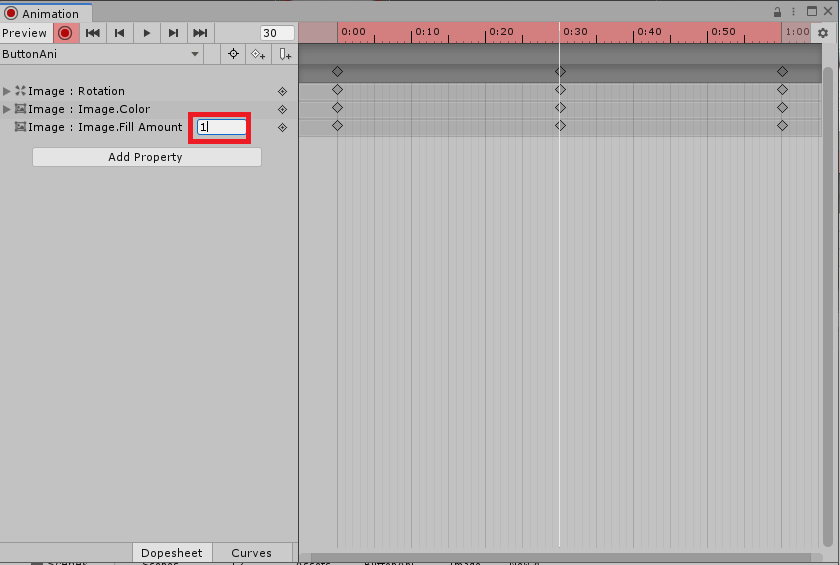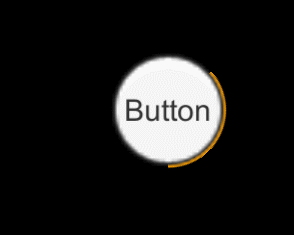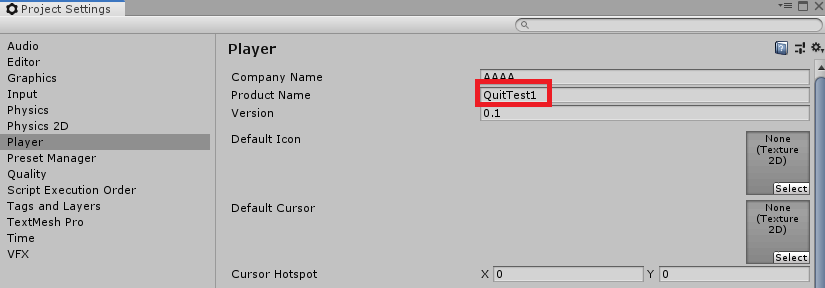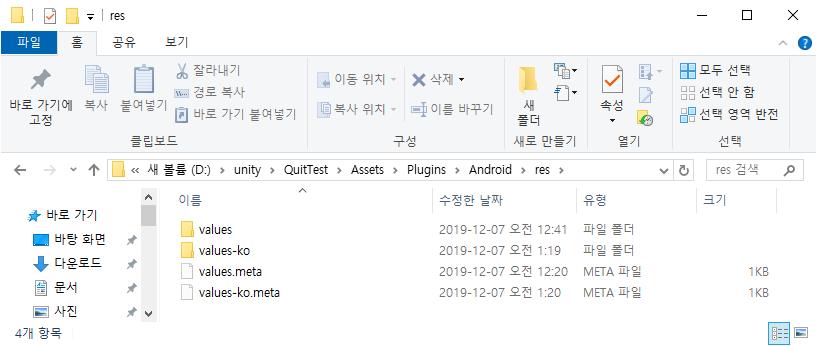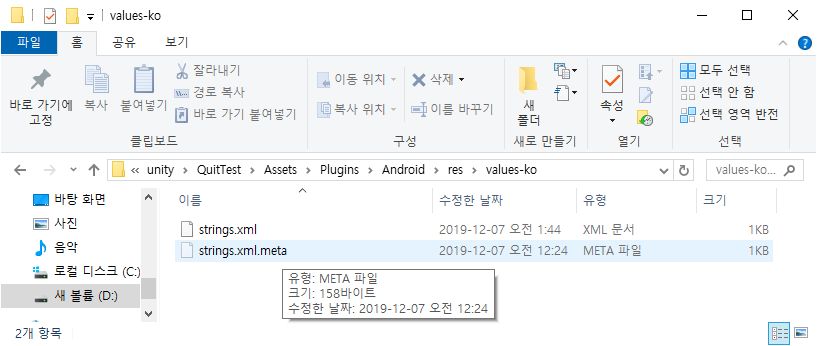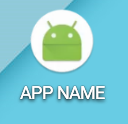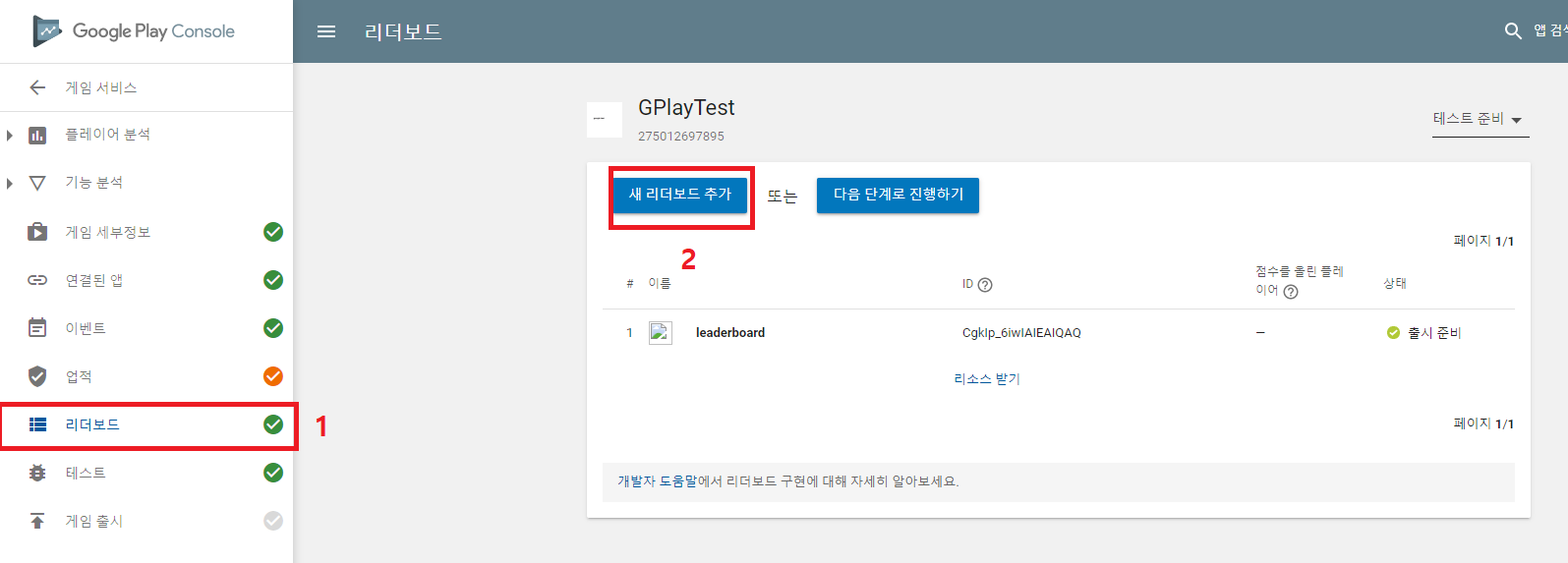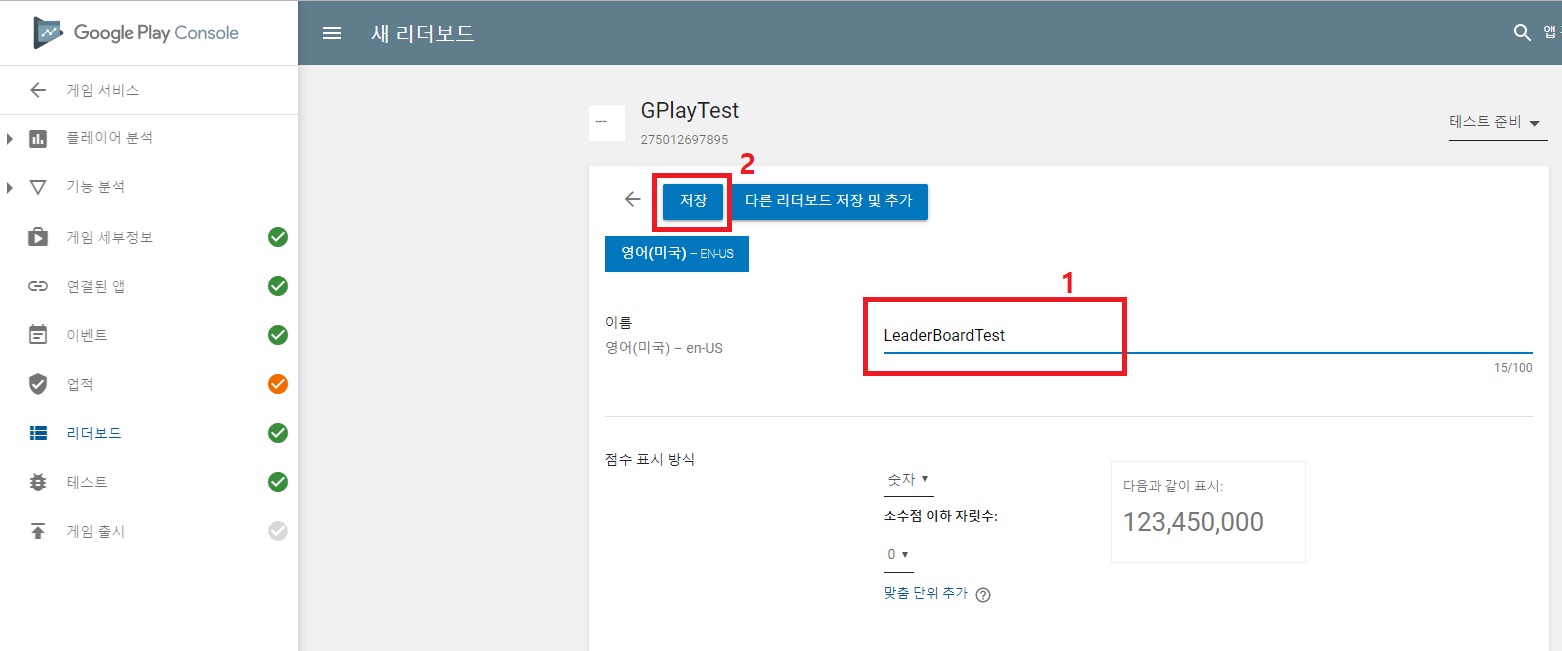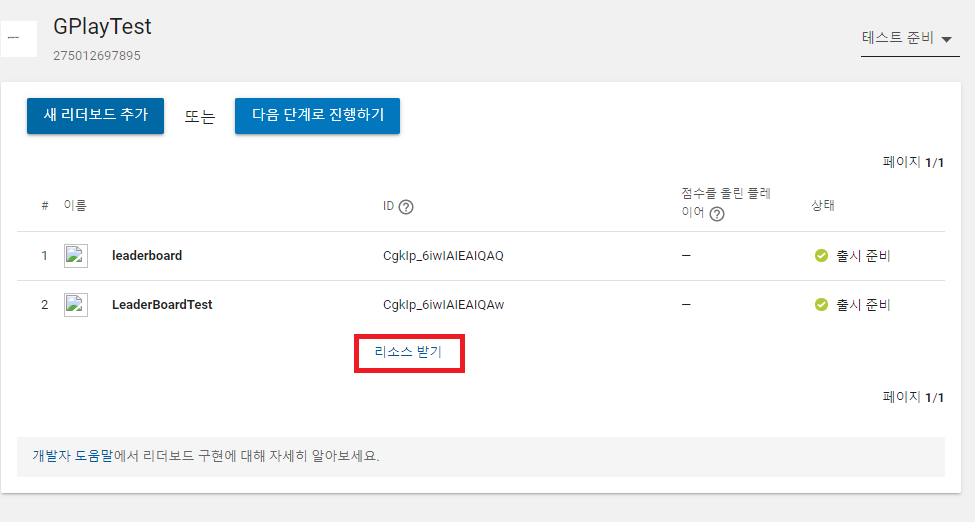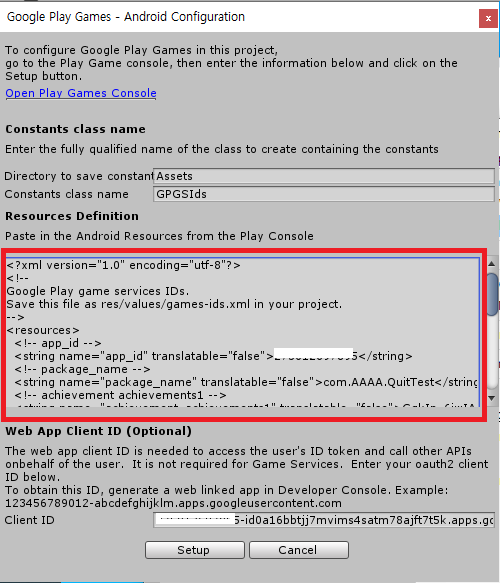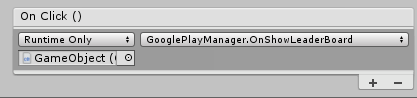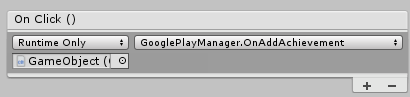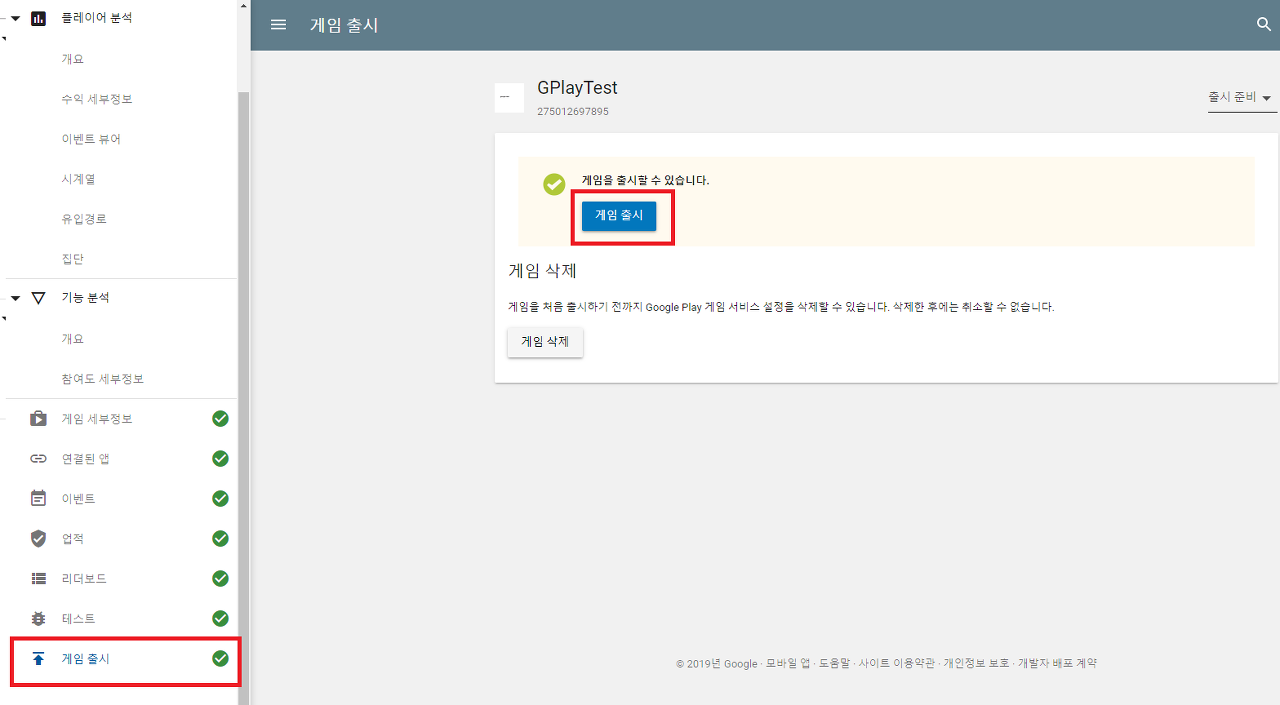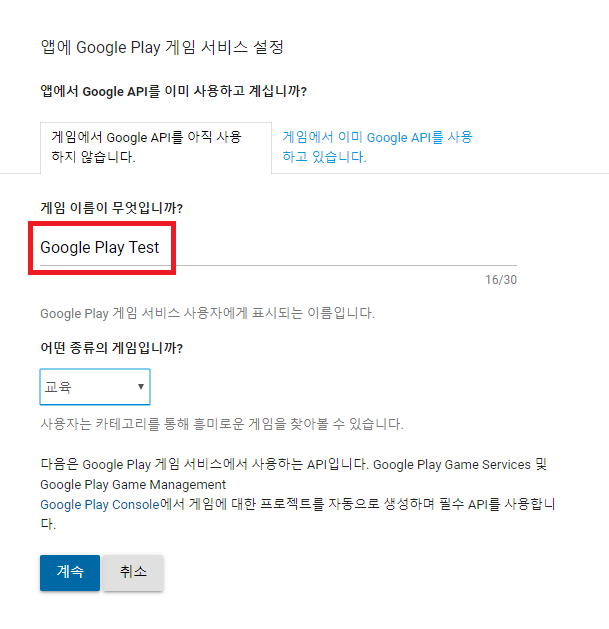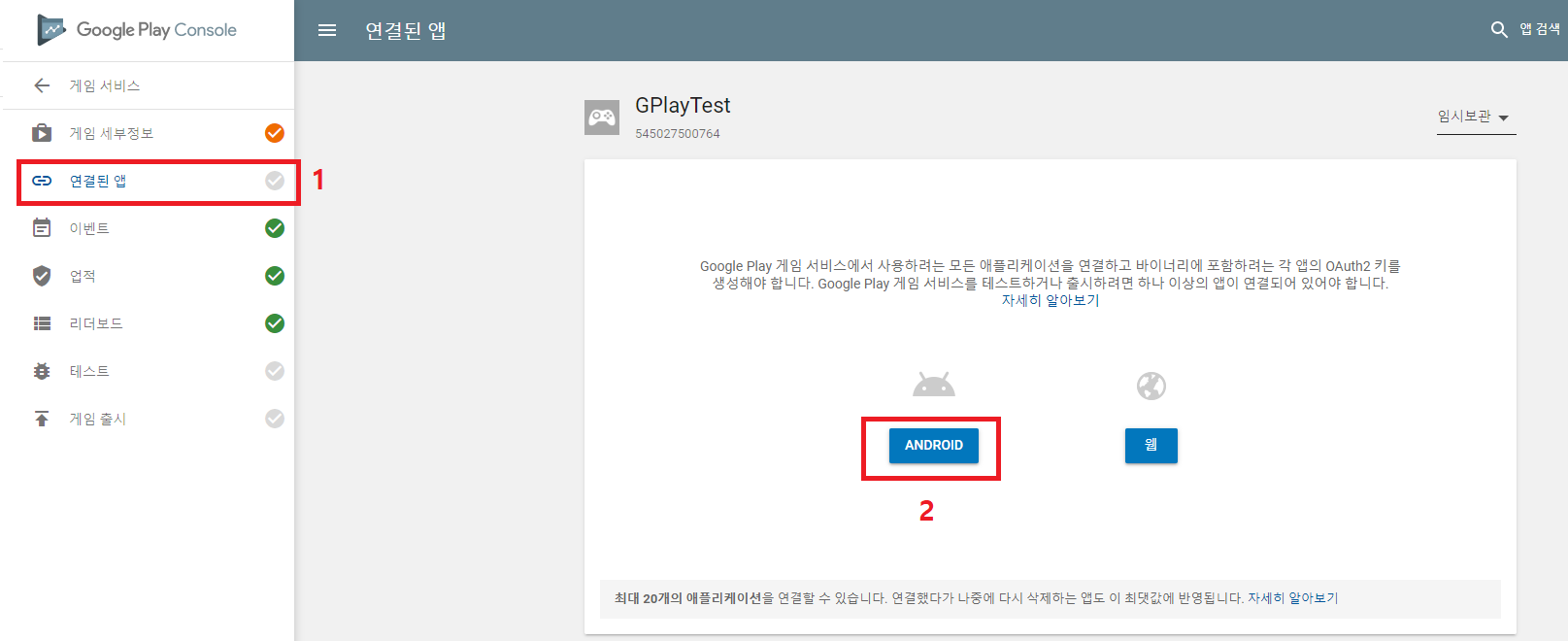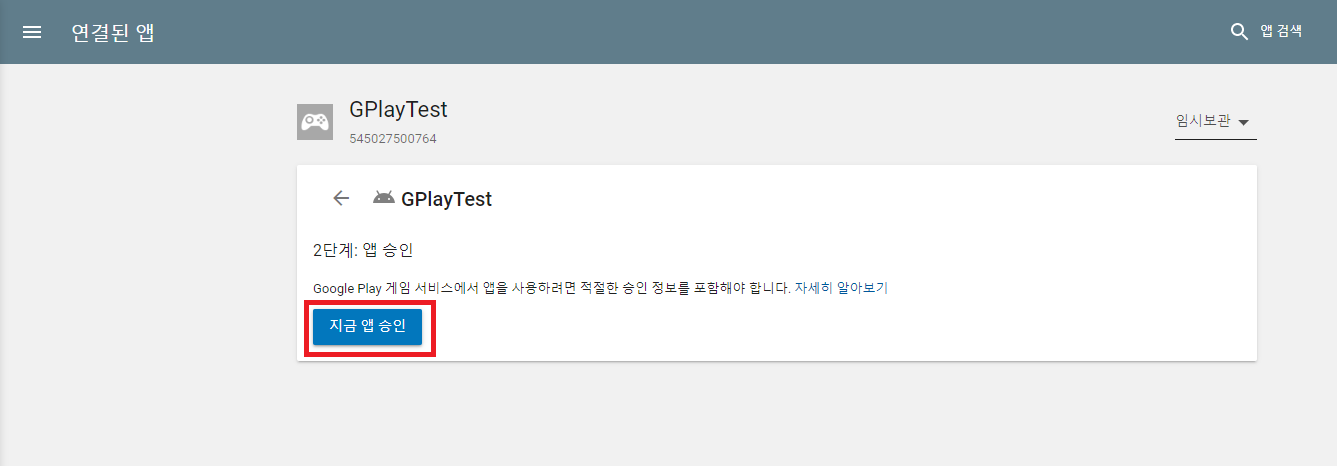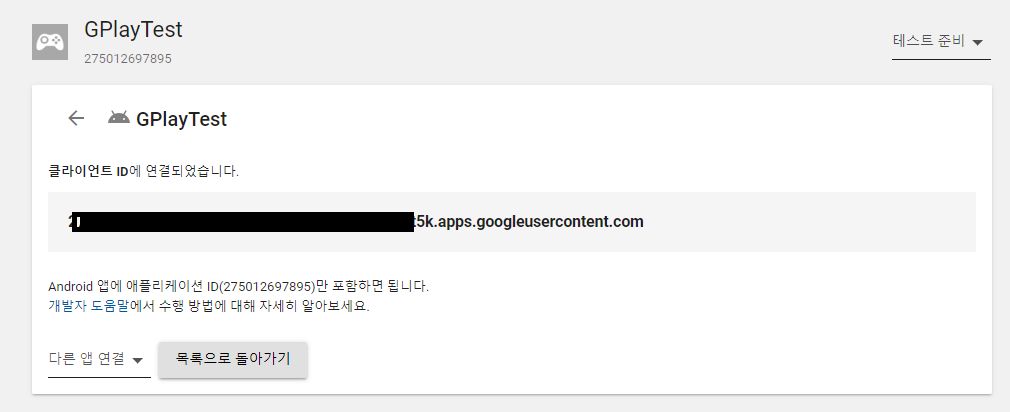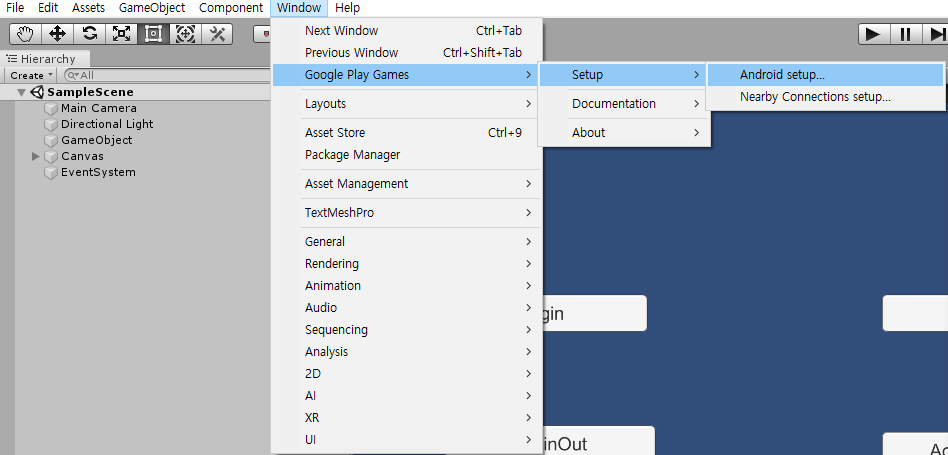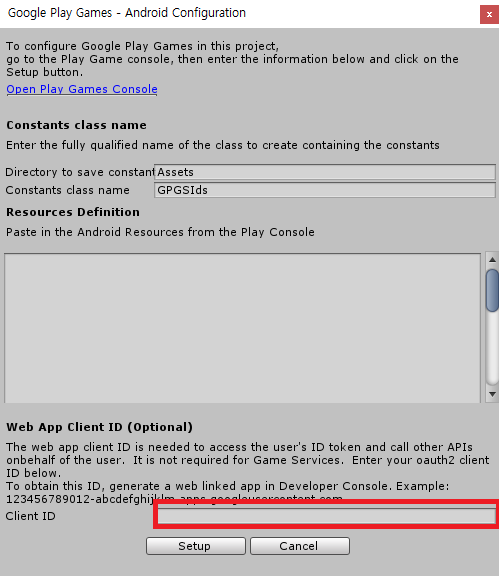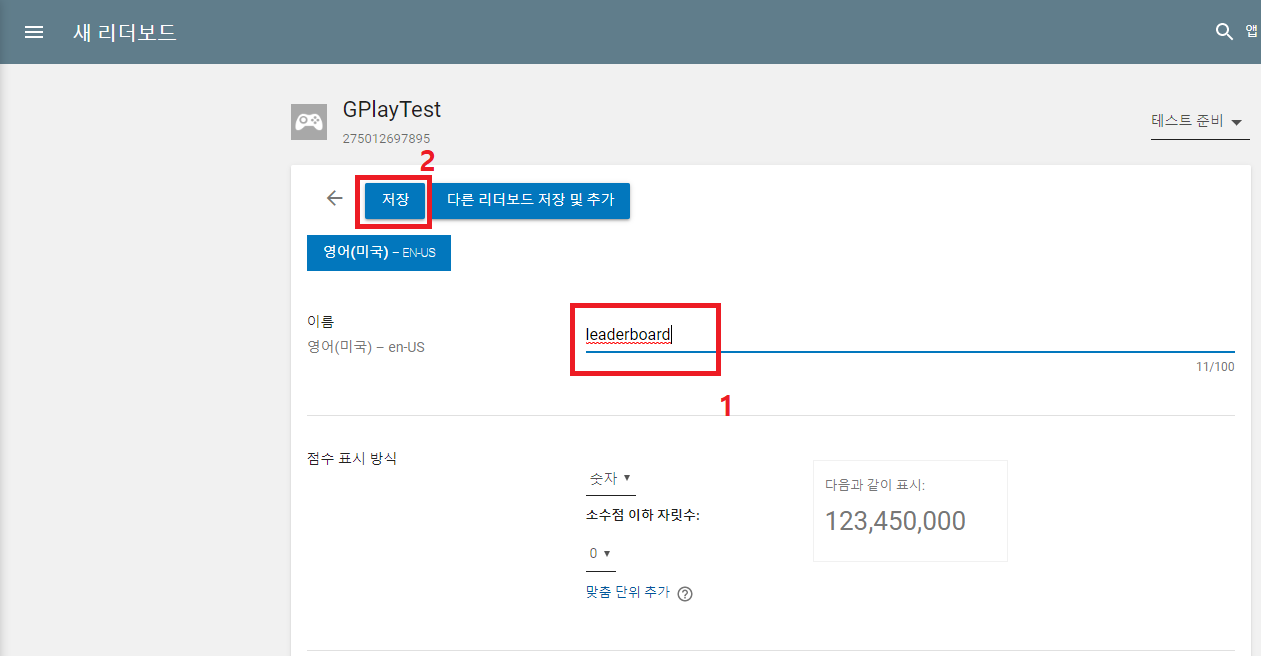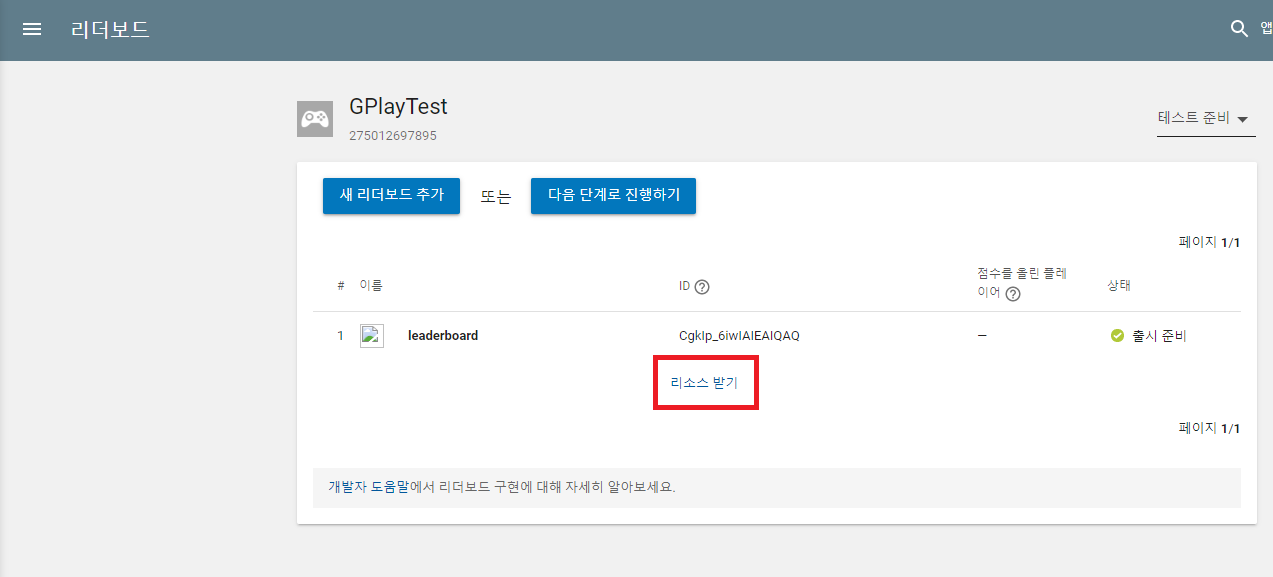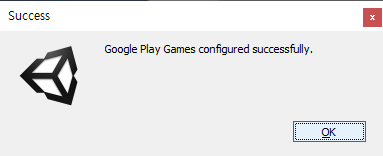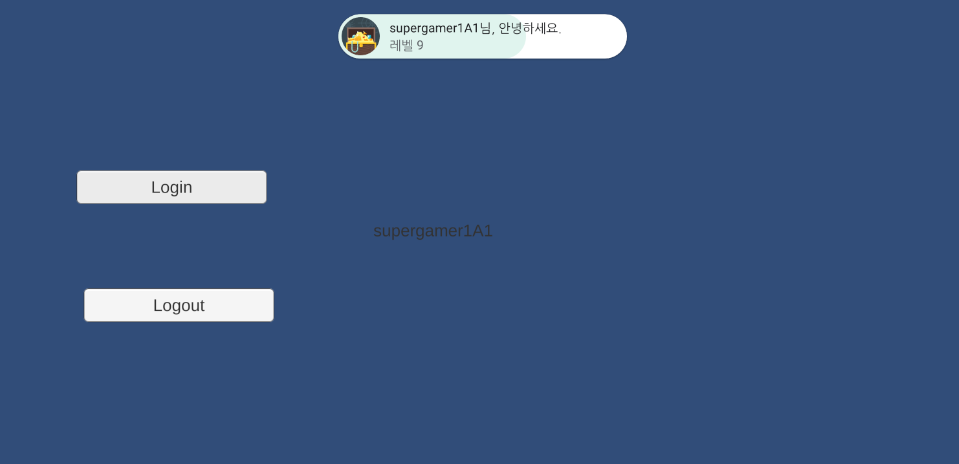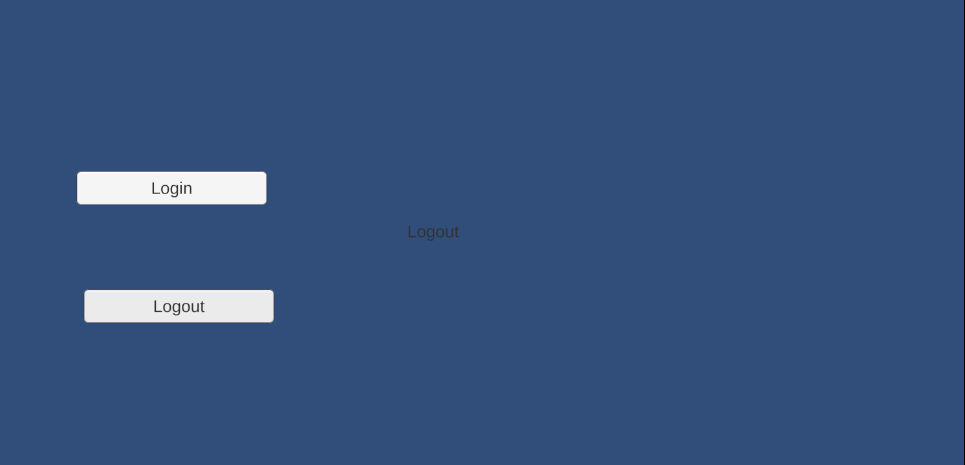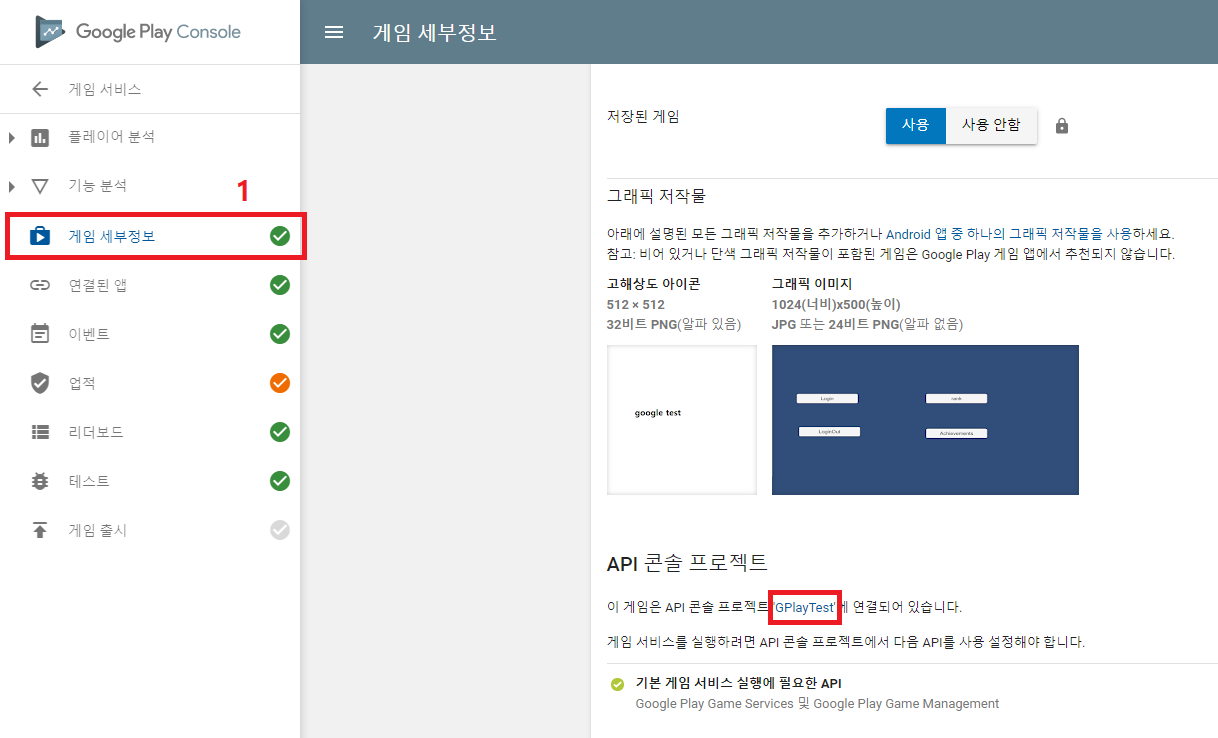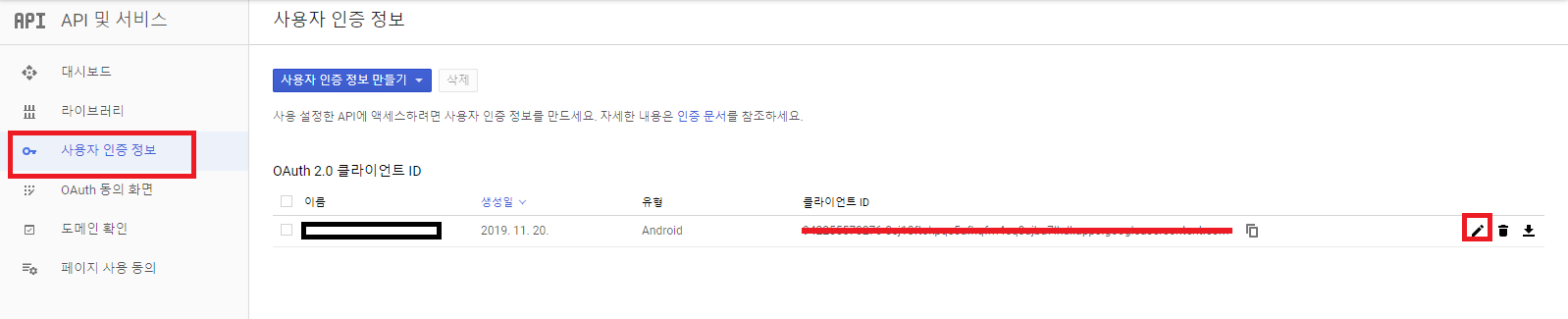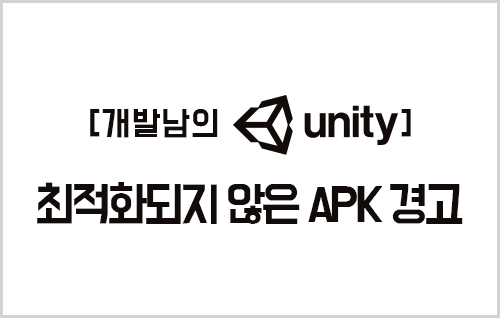안녕하세요.
문법
UPDATE 테이블명
SET 수정할 컬럼명 = 수정할 값
where 조건식
예제
만약 CHARACTER_TBL이 다음과 같다면,
| m_nPlayer | m_szName | m_nHP | m_nMP |
| 1 | test | 500 | 100 |
| 2 | Admin | 700 | 160 |
| 3 | GM | 1200 | 190 |
| 4 | zzang | 900 | 2000 |
UPDATE CHARACTER_TBL
SET m_nHP = 1000
-> CHARACTER_TBL 테이블의 모든 데이터의 m_nHP컬럼을 1000으로 수정합니다.
결과값
| m_nPlayer | m_szName | m_nHP | m_nMP |
| 1 | test | 1000 | 100 |
| 2 | Admin | 1000 | 160 |
| 3 | GM | 1000 | 190 |
| 4 | zzang | 1000 | 2000 |
UPDATE CHARACTER_TBL
SET m_nHP = 1000
where m_szName = 'Admin'
-> m_szName컬럼이 'Admin'인 데이터의 m_nHP컬럼을 1000으로 수정합니다.
결과값
| m_nPlayer | m_szName | m_nHP | m_nMP |
| 1 | test | 500 | 100 |
| 2 | Admin | 1000 | 160 |
| 3 | GM | 1200 | 190 |
| 4 | zzang | 900 | 2000 |
'개발공부 > MSSQL' 카테고리의 다른 글
| [MSSQL] ALIAS(별칭) 사용 (0) | 2020.02.10 |
|---|---|
| [MSSQL] 테이블 데이터 삭제(DELETE) (0) | 2020.02.08 |
| [MSSQL] 테이블에 데이터 삽입(INSERT) (0) | 2020.02.05 |
| [MSSQL]데이터베이스 생성, 삭제 테이블 생성, 수정, 삭제 (0) | 2020.02.04 |
| [MSSQL] 데이터베이스의 모든 테이블 데이터 지우기 (0) | 2020.01.14 |